Cómo cambiar el color del texto en Discord
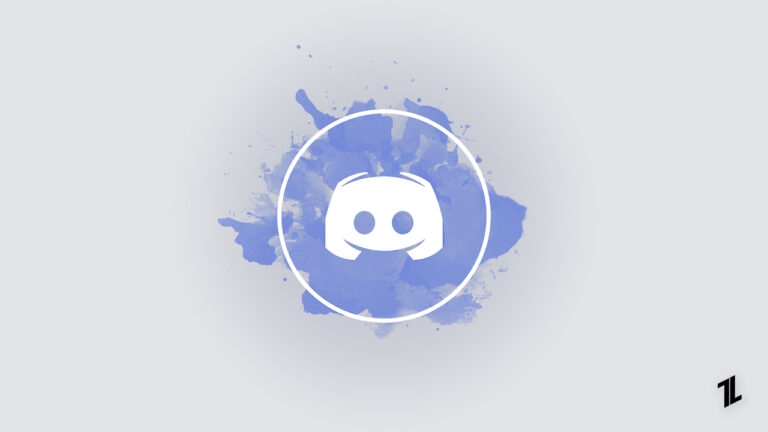
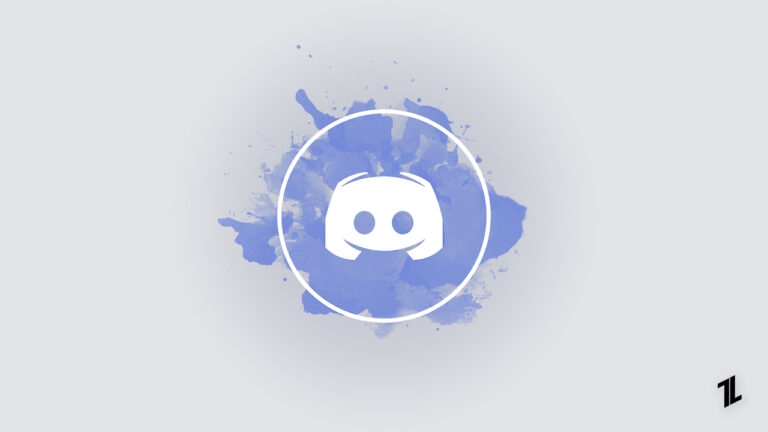
Discord no ofrece un selector de color de texto nativo. Puedes usar bloques de código con resalte de sintaxis para simular texto en color, o bien recurrir a bots, webhooks o imágenes para resultados más limpios. Esta guía explica paso a paso cómo crear texto coloreado, qué esperar y alternativas prácticas para administradores, moderadores y usuarios.
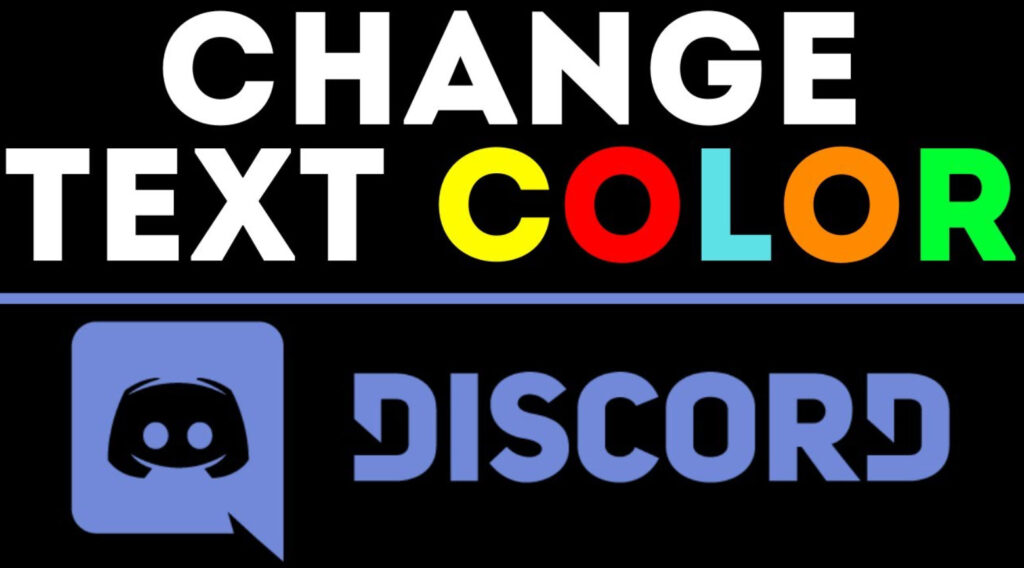
Discord no tiene una función integrada para cambiar el color del texto en mensajes comunes. Sin embargo, su motor de cliente utiliza resaltado de sintaxis para bloques de código. Al aprovechar ese comportamiento puedes mostrar fragmentos de texto con colores distintos. Esta técnica no cambia el color “oficial” del texto: engaña al resaltador de sintaxis para que aplique colores según reglas del lenguaje.
Este artículo explica:
- Qué es Markdown en Discord y cómo afecta la apariencia.
- Cómo usar bloques de código y etiquetas de lenguaje para colorear texto.
- Un hoja de trucos con ejemplos listos para copiar.
- Alternativas más limpias: bots, webhooks e imágenes.
- Soluciones y comprobaciones comunes si algo falla.
Importante: estos trucos dependen del cliente y del tema. Pueden verse distinto en aplicaciones móviles, web o versiones futuras de Discord.
Qué es Discord Markdown
Discord interpreta Markdown, una sintaxis ligera que convierte símbolos en estilos como negrita, cursiva o tachado. Markdown en Discord cubre lo básico de formato y también permite insertar bloques de código multilínea con triple backtick.
Definición rápida: Markdown es una forma sencilla de marcar texto con símbolos para darle estilo.
Markdown estándar no incluye control de color. El «truco» de color usa el resaltado de sintaxis de los bloques de código. Cuando especificas un lenguaje tras los tres backticks, el motor de resaltado aplica reglas que pueden pintar tokens en colores. Aprovechando esas reglas conseguimos texto con color.
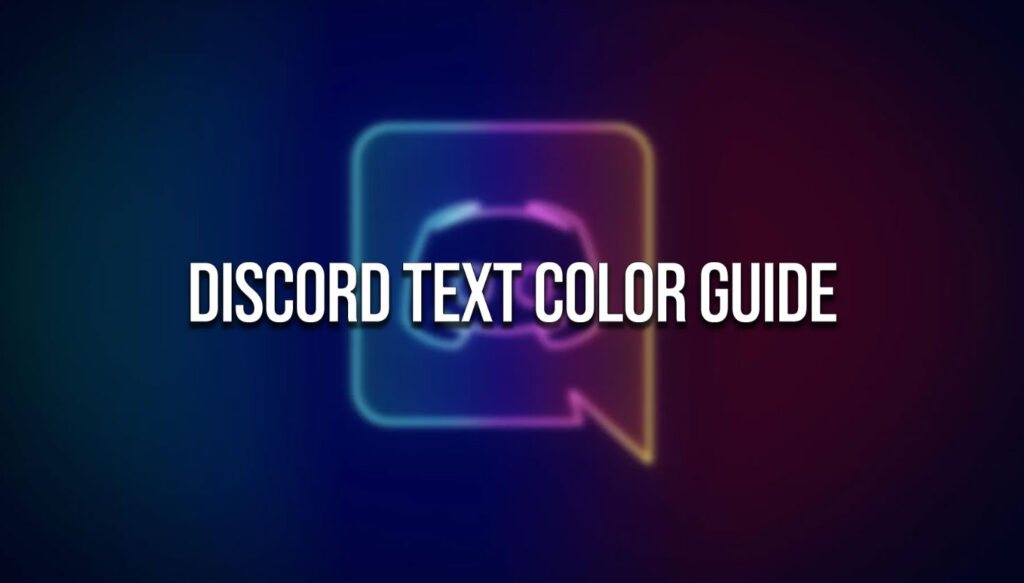
Esta imagen muestra cómo el cliente de Discord procesa el HTML/JS y aplica la librería de resaltado para colorear fragmentos dentro de bloques de código.
Fundamentos: formato de texto básico en Discord
Antes de entrar en colores, recuerda los atajos simples de Markdown:
- Negrita: texto
- Cursiva: texto o texto
- Tachado:
texto - Subrayado: texto
Usa los mismos símbolos al principio y al final del fragmento.
Cómo funciona la colorización mediante bloques de código
La técnica consiste en:
- Abrir un bloque de código multilínea con tres backticks:
2. Añadir la etiqueta de lenguaje justo después de los backticks, por ejemplo:diff - En la línea siguiente, escribir el texto que quieras resaltar según la sintaxis del lenguaje elegido.
- Cerrar el bloque con otros tres backticks.
El resaltador busca tokens que coincidan con reglas del lenguaje. Por ejemplo, en “diff” las líneas que comienzan con “-“ suelen pintarse en rojo, y las que comienzan con “+” en verde.
Nota clave: muchos de estos trucos dejan caracteres visibles (por ejemplo, un signo - o +). Eso es normal. Si no quieres que se vean símbolos, emplea bots o imágenes.
Uso paso a paso: crear texto en color
Sigue estos pasos en cualquier canal o DM donde tengas permiso para enviar mensajes:
- Pulsa la tecla de backtick tres veces para abrir un bloque de código:
2. Escribe la etiqueta del lenguaje apropiada en la misma línea de apertura. Por ejemplo:diff - Pulsa Shift+Enter para bajar a la línea siguiente sin enviar el mensaje.
- Escribe tu texto usando el prefijo que el lenguaje requiere (por ejemplo, - para rojo en diff).
- Cierra el bloque con otros tres backticks y pulsa Enter para enviar.
A continuación tienes ejemplos listos para copiar y pegar. Pégalos exactamente como aparecen, reemplaza texto por tu propio contenido y envía.
Hoja de trucos: etiquetas y ejemplos
Ejemplo para rojo (resaltado tipo diff con guion):
- Este texto aparecerá en rojoEjemplo para naranja (resaltado tipo css usando corchetes):
[Texto en naranja]Ejemplo para amarillo (resaltado tipo fix):
Texto en amarilloEjemplo para verde oscuro (resaltado tipo bash usando comillas simples):
'Texto en verde oscuro'Ejemplo para verde claro (resaltado tipo diff con signo más):
+ Texto en verde claroEjemplo para azul (resaltado tipo ini con corchetes):
[Texto en azul]Consejo: prueba cada bloque en tu cliente. Los colores pueden verse distintos en móvil, web o la app de escritorio.
Qué esperar y limitaciones
- Los símbolos que activan el color (como -, + o corchetes) suelen permanecer visibles.
- El resultado depende del tema del cliente y de la versión de Discord.
- Esta técnica no cambia el color en todos los contextos, por ejemplo, en embeds o en algunos widgets.
- No es accesible para lectores de pantalla en todos los casos; evita usar colores para transmitir información crítica.
Importante: no existe una API oficial de Discord para cambiar el color del texto de un mensaje estándar.
Alternativas más limpias y cuando preferirlas
- Bots que envían embeds. Los embeds no cambian el color del texto, pero sí permiten un borde lateral coloreado y campos bien formateados. Son ideales para anuncios.
- Webhooks. Puedes enviar mensajes con nombre e imagen personalizados. Útil para integrar servicios y crear mensajes distintivos.
- Imágenes. Renderiza texto en una imagen con cualquier color y súbela. Es la opción más fiable para control visual exacto.
- Markdown + emojis. A veces basta enfatizar con emojis o mayúsculas en vez de color.
Cuándo usar cada alternativa:
- Si quieres texto coloreado rápido y no te importan los símbolos: bloques de código.
- Si buscas limpieza y control visual: imágenes o webhooks.
- Si necesitas interacción (reacciones, roles): bots con embeds.
Bots populares para mejorar la apariencia de mensajes
Algunos bots permiten enviar embeds o mensajes especiales que simulan color o destacan contenido.
- Dyno Bot: muy usado para moderación y mensajes automáticos. Soporta embeds y mensajes programados.
- Carl-bot: potente en gestión de roles y creación de embeds personalizados.
- Tatsu: incluye funciones sociales y puede enviar embeds para destacar texto.
Estas herramientas no cambian el color del texto normal en todas las plataformas. En cambio, permiten formatos más limpios y profesionales.
Cómo invitar y configurar un bot para mensajes con color
- Encuentra la página oficial del bot (sitio del desarrollador o repositorio).
- Haz clic en el botón de invitar y elige el servidor donde tengas permisos de administrador.
- Revisa los permisos que solicita. Necesitará permiso para enviar mensajes y, si usa embeds, permission de “Enviar mensajes embebidos”.
- Una vez invitado, consulta la documentación del bot para comandos. Los comandos para crear embeds suelen ser algo como: crear embed, set color, set título, set descripción.
- Prueba en un canal de pruebas antes de usarlo en público.
Sugerencia: crea un canal de pruebas para que los moderadores validen cómo se ven los embeds en móvil y escritorio.
Plantillas de embed con Dyno/Carl-bot (ejemplo conceptual)
- Título: Anuncio importante
- Color: usa el valor hexadecimal que te guste, por ejemplo 0xff4500 para naranja
- Descripción: aquí va tu mensaje
- Campo adicional: instrucciones o enlaces
Cada bot tiene su sintaxis. Sigue la documentación oficial.
Seguridad y permisos
- No des permisos administrativos a bots de origen desconocido.
- Revisa los scopes que requiere la invitación.
- Para mensajes críticos, valida el contenido antes de programar envíos automáticos.
Comprobaciones y solución de problemas
Si el texto coloreado no funciona, prueba lo siguiente:
- Revisar la sintaxis. Un espacio o un carácter extra pueden romper el bloque.
- Comprobar que el triple backtick está en su propia línea y que la etiqueta de lenguaje está bien escrita. Ejemplo correcto: ```diff (sin espacios extra antes del lenguaje). 3. Cambiar la etiqueta de lenguaje. Si una etiqueta no colorea, prueba con diff, ini, fix o bash. 4. Probar en otra plataforma (web, escritorio, móvil) para ver si es un problema de cliente. 5. Comprobar permisos si usas un bot. Asegúrate de que el bot puede enviar embeds o mensajes en el canal. 6. Desactivar plugins del cliente (si usas versiones modificadas) o extensiones del navegador que alteren el CSS. Problema frecuente: verás un carácter extra (por ejemplo, -) que activa el color. Si eso molesta, usa un bot o sube una imagen con texto coloreado. ## Lista de comprobación por rol Administrador - Crear un canal de pruebas. - Revisar permisos de invitación de bots. - Documentar normas de uso de formato de color. Moderador - Validar la legibilidad en móvil y escritorio. - Aprobar los mensajes destacados o plantillas de embed. - Informar a los usuarios sobre las limitaciones del color. Usuario - Probar técnicas en canal de pruebas. - Evitar colores para comunicar información crítica. - Usar bots o imágenes para presentaciones importantes. ## Mini metodología para elegir la técnica correcta 1. Define el objetivo: ¿estético o informativo? 2. Determina la urgencia: ¿necesitas algo rápido o algo permanente? 3. Considera la audiencia: ¿móvil primero o escritorio? 4. Selecciona la herramienta: bloques de código, embed por bot, webhook, o imagen. 5. Prueba en un canal oculto y recopila feedback. ## Glosario rápido - Bloque de código: segmento de texto entre tres backticks que respeta el formato de programación. - Resaltado de sintaxis: colores aplicados a tokens según reglas del lenguaje. - Embed: mensaje enriquecido con campos y color lateral. - Webhook: URL que permite enviar mensajes automatizados a un canal. ## Criterios de aceptación - El mensaje se muestra con el color esperado en la mayoría de los clientes usados por la comunidad. - No se eliminan caracteres esenciales por el método usado. - El método no rompe la accesibilidad para usuarios que dependen de lectores de pantalla. ## Resumen final Cambiar el color del texto en Discord no es una función oficial. Usar bloques de código con etiquetas de lenguaje produce resultados útiles y rápidos, aunque imperfectos. Para casos en que la presentación es crítica, usa bots con embeds, webhooks o imágenes para garantizar coherencia y limpieza. Prueba siempre en un canal seguro antes de publicar en público. Esperamos que esta guía te permita elegir la mejor técnica para tus necesidades y mantener tu servidor ordenado y accesible. Fuentes relacionadas y lecturas adicionales - Cómo listar grupos en Linux - 7+ bots de Discord únicos de uso común - Cómo añadir bots a tu servidor de Discord fácilmente - Cómo formatear una tarjeta SD sin perder datos
Materiales similares

Podman en Debian 11: instalación y uso
Apt-pinning en Debian: guía práctica

OptiScaler: inyectar FSR 4 en casi cualquier juego
Dansguardian + Squid NTLM en Debian Etch

Arreglar error de instalación Android en SD
